آموزش Double Exposure در فتوشاپ عنوانی هست که برای این دوره آموزش فتوشاپ کوتاه در نظر گرفتیم که در پایین به اهداف و توضیحات کلی آن می پردازیم.
اهداف کلی این آموزش کوتاه
- طریقه سیاه و سفید کردن تصویر از طریق Hue/Saturation
- بیان کاربرد Gradient در Adjustment Layer بروی لایه ها
- معرفی خاصیت Create Clipping Mask روی چند لایه
توضیح کلی درباره این آموزش کوتاه
یکی از تکنیک هایی که در فتوشاپ سالیان اخیر مد شده، تکنیک Double Exposure برای تلفیق دوعکس با هم هست. این تکنیک کمک می کند تا یک سوژه (عکس اصلی) را در بکگراندی که مرتبط به آن سوژه هست قرار دهید. متاسفانه بعضی از کاربران فتوشاپ به این که چه چیزی برای بک گراند سوژه خود قرار می دهند دقت نمی کنند، مثلا در تمام عکس هایی که کار می کنند تصویری از کوه، جنگل که اصلا مرتبط به روحیه، اخلاق و منش سوژه هست قرار می دهند. این تکنیک خوب هست ولی به طوری که حتما بکگراند با خود سوژه یا عکس اصلی مرتبط باشد. پس خواهشی که من از علاقه مندان دارم این است که علاوه بر اینکه این تکنیک را در آموزش کوتاه ویدیویی پایین یاد می گیرید و در عکس های خود اعمال می کنید، برای بک گراند، تصویری را انتخاب نمایید که نشانگر خصوصیات گفته شده در بالا و مرتبط با سوژه شما باشند.
بیشتر بخوانید: آموزش تبدیل عکس به کاریکاتور
این شما و این گنج تجربیات ما …


مراحل اجرای این آموزش کوتاه به صورت متنی
ابتدا لایه عکس خود را از بک گراند جدا نموده و با زدن دکمه CRTL+J یک لایه جدید ایجاد نمایید.
در مرحله بعد گزینه Hue/Saturation را از منوی Image/Adjustments انتخاب کنید.
در پنجره باز شده تیک Colorize را بزنید و سپس مقدار عددی Saturation را به صفر (0) برسانید.
در مرحله بعد از گزینه های ماسک و ابزار براش برای از بین بردن مناطق زائد استفاده می کنیم.
در مرحله بعد عکس دوم را به کار اضافه می کنیم و روی لایه ها قرار می دهیم و با استفاده از نوار کشویی Blending Screen دو عکس را تلفیق می کنیم. لازم به ذکر است میزان شفافیت بنا به احتساب تصویر زیر کم یا زیاد می شود.
در مرحله بعد از Adjustment Layer گزینه Gradient را انتخاب می نماییم. تا قسمتی از تصویر را تیره تر کنیم. البته به این گزینه از نوار کشویی Blending Overlay می دهیم.
در پایان با انتخاب سه لایه بالایی و کلیک سمت راست گزینه Create Clipping Mask را می دهیم تا همه لایه ها در فضای ماهی قرار گیرند.
امیدوارم از این آموزش کوتاه لذت برده باشید.
دانلود فایل های تمرین مرتبط:
چگونه دابل اکسپوژر درست کنیم
دابل اکسپوژر (Double Exposure) یا چندگانهنمایی (Multiple Exposure) یک تکنیک عکاسی است که در آن دو یا چند تصویر روی یکدیگر قرار میگیرند تا یک تصویر واحد و خلاقانه ایجاد شود. برای ایجاد دابل اکسپوژر میتوانید از دوربین یا نرمافزارهای ویرایش عکس استفاده کنید. در ادامه، روش ایجاد دابل اکسپوژر با استفاده از دوربین و نرمافزارهای ویرایش عکس توضیح داده شده است:
بیشتر بخوانید: طراحی پوستر در فتوشاپ
ایجاد دابل اکسپوژر با دوربین:
- انتخاب دوربین مناسب: برخی از دوربینهای دیجیتال دارای حالت دابل اکسپوژر هستند. در دفترچه راهنمای دوربین خود بررسی کنید که آیا این ویژگی موجود است یا خیر.
- تنظیم دوربین: دوربین را در حالت دابل اکسپوژر قرار دهید. این حالت به شما اجازه میدهد تا دو عکس بگیرید که به طور خودکار بر روی یکدیگر قرار میگیرند.
- گرفتن عکس اول: عکس اول را بگیرید. بهتر است این عکس یک تصویر روشن با جزئیات کم باشد.
- گرفتن عکس دوم: عکس دوم را بگیرید. این عکس باید تضاد خوبی با عکس اول داشته باشد و ممکن است شامل سایهها یا موضوعات مختلف باشد.
- مشاهده و تنظیم: عکس نهایی را بررسی کنید و در صورت نیاز تنظیمات اضافی را انجام دهید.
بیشتر بخوانید: آموزش طراحی کاور اینستاگرام در فتوشاپ
ایجاد دابل اکسپوژر با نرمافزارهای ویرایش عکس:
- انتخاب نرمافزار: از نرمافزارهای ویرایش عکس مانند Adobe Photoshop، GIMP، یا نرمافزارهای آنلاین مانند Pixlr استفاده کنید.
- باز کردن تصاویر: دو تصویر مورد نظر خود را در نرمافزار باز کنید.
- ترکیب تصاویر:
- در Photoshop، یکی از تصاویر را به عنوان لایه پسزمینه قرار دهید.
- تصویر دوم را به عنوان لایه جدید بر روی تصویر اول اضافه کنید.
- تنظیم شفافیت (Opacity): شفافیت (Opacity) لایه دوم را تنظیم کنید تا تصویر زیرین قابل مشاهده باشد.
- استفاده از ماسک: از ماسکهای لایه برای تنظیم دقیقتر ترکیب تصاویر استفاده کنید.
- تنظیمات نهایی: تنظیمات نهایی مانند تنظیم روشنایی، کنتراست، و رنگها را انجام دهید.
نکات مهم:
- انتخاب تصاویر مناسب: برای دابل اکسپوژر، تصاویر با کنتراست بالا و تفاوتهای نوری مناسبتر هستند.
- تمرین و تجربه: با تمرین و تجربه میتوانید تکنیکهای مختلف و خلاقانهای را برای دابل اکسپوژر پیدا کنید.
اگر سوالات بیشتری دارید یا نیاز به راهنمایی بیشتری دارید، خوشحال میشوم که کمک کنم.
افکت دابل اکسپوژر
افکت دابل اکسپوژر یک تکنیک خلاقانه در عکاسی و ویرایش عکس است که دو یا چند تصویر را روی یکدیگر قرار میدهد تا یک تصویر نهایی جذاب و خلاقانه ایجاد شود. این افکت میتواند در انواع پروژههای هنری، تبلیغاتی، و حتی پرترههای شخصی استفاده شود. در ادامه، مراحل ایجاد افکت دابل اکسپوژر با استفاده از نرمافزار Adobe Photoshop توضیح داده شده است:
ایجاد افکت دابل اکسپوژر با Adobe Photoshop
- باز کردن تصاویر:
- Adobe Photoshop را باز کنید و دو تصویر مورد نظر خود را در آن وارد کنید (مثلاً یک تصویر پرتره و یک تصویر منظره).
- انتخاب تصویر پرتره:
- تصویر پرتره را به عنوان لایه اصلی انتخاب کنید.
- برای انتخاب دقیق سوژه از ابزارهای انتخاب مانند Quick Selection Tool یا Pen Tool استفاده کنید.
- پس از انتخاب سوژه، یک ماسک (Layer Mask) ایجاد کنید تا پسزمینه حذف شود.
- اضافه کردن تصویر دوم:
- تصویر دوم (مثلاً منظره یا هر تصویر دیگری که میخواهید با تصویر اول ترکیب شود) را در لایه جدید قرار دهید.
- این لایه را بالای لایه تصویر پرتره قرار دهید.
- تنظیم شفافیت و مودهای ترکیب:
- شفافیت (Opacity) لایه دوم را تنظیم کنید تا هر دو تصویر قابل مشاهده باشند.
- از مودهای ترکیب (Blend Modes) مانند Screen، Multiply، یا Overlay استفاده کنید تا افکت دلخواه حاصل شود.
- تنظیم دقیق:
- از ابزار Brush و ماسک لایه برای تنظیم دقیقتر ترکیب تصاویر استفاده کنید.
- برای تنظیمات نهایی از ابزارهای تنظیمات تصویر (Image Adjustments) مانند Brightness/Contrast، Levels، و Curves استفاده کنید.
- افزودن جزئیات:
- میتوانید جزئیات اضافی مانند نور، رنگ، و جلوههای ویژه را به تصویر نهایی اضافه کنید تا افکت دابل اکسپوژر جذابتر شود.
نکات مهم:
- انتخاب تصاویر مناسب: تصاویر با کنتراست بالا و تفاوتهای نوری بهتر با یکدیگر ترکیب میشوند.
- استفاده از ماسکها: ماسکها به شما امکان میدهند تا بخشهای خاصی از تصویر را پنهان یا آشکار کنید و ترکیب نهایی را بهبود بخشید.
- تمرین و تجربه: با تمرین و تجربه، میتوانید تکنیکهای مختلفی برای ایجاد افکت دابل اکسپوژر پیدا کنید و خلاقیت خود را به کار ببندید.
اگر نیاز به توضیحات بیشتری دارید یا سوال خاصی در این زمینه دارید، خوشحال میشوم که کمک کنم.
عکس خام برای دابل اکسپوژر
برای ایجاد افکت دابل اکسپوژر، انتخاب عکسهای خام مناسب بسیار اهمیت دارد. معمولاً دو نوع عکس برای این تکنیک استفاده میشود: یک عکس پرتره (یا سوژه اصلی) و یک عکس پسزمینه که میتواند هر تصویری با جزئیات و الگوهای جالب باشد. در ادامه، چند نکته برای انتخاب عکسهای مناسب برای دابل اکسپوژر آورده شده است:
نکات مهم برای انتخاب عکس خام:
- عکس پرتره:
- نورپردازی: عکسهای پرتره با نورپردازی یکنواخت و روشن معمولاً بهترین نتایج را در دابل اکسپوژر ایجاد میکنند.
- پسزمینه ساده: عکسهایی با پسزمینه ساده یا تکرنگ کار شما را در ویرایش و ترکیب تصاویر آسانتر میکنند.
- جزئیات واضح: چهره یا سوژه اصلی باید دارای جزئیات واضح باشد تا در ترکیب با عکس دیگر جذابیت بیشتری داشته باشد.
- عکس پسزمینه:
- الگوها و بافتها: عکسهای دارای الگوها، بافتها، و جزئیات جذاب مانند مناظر طبیعی، آسمان پرستاره، و ساختمانها میتوانند ترکیب جالبی با پرتره ایجاد کنند.
- کنتراست بالا: عکسهایی با کنتراست بالا معمولاً نتایج بهتری در دابل اکسپوژر ایجاد میکنند، زیرا تضاد بین قسمتهای روشن و تاریک تصویر کمک میکند تا هر دو تصویر به خوبی ترکیب شوند.
- فضاهای منفی: عکسهایی که دارای فضاهای منفی (فضای خالی) زیادی هستند به ترکیب بهتر تصاویر کمک میکنند.
مراحل ایجاد دابل اکسپوژر با عکس خام:
- انتخاب عکسها: عکسهای پرتره و پسزمینه را انتخاب کنید.
- باز کردن عکسها در نرمافزار ویرایش: عکسهای انتخابی را در نرمافزار ویرایش عکس (مانند Adobe Photoshop) باز کنید.
- ایجاد لایهها: عکس پرتره را به عنوان لایه اصلی قرار داده و عکس پسزمینه را به عنوان لایه دوم اضافه کنید.
- تنظیمات ترکیب: با استفاده از مودهای ترکیب (Blend Modes) و تنظیمات شفافیت (Opacity) تصاویر را با هم ترکیب کنید.
- تنظیمات نهایی: از ابزارهای مختلف مانند ماسکها، براشها و تنظیمات روشنایی و کنتراست برای بهبود نتیجه نهایی استفاده کنید.
با توجه به این نکات و مراحل، میتوانید افکت دابل اکسپوژر جذابی را ایجاد کنید. اگر نیاز به راهنمایی بیشتری دارید، خوشحال میشوم که کمک کنم.

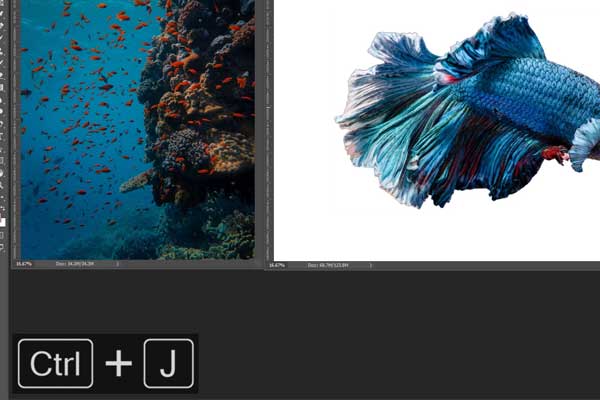
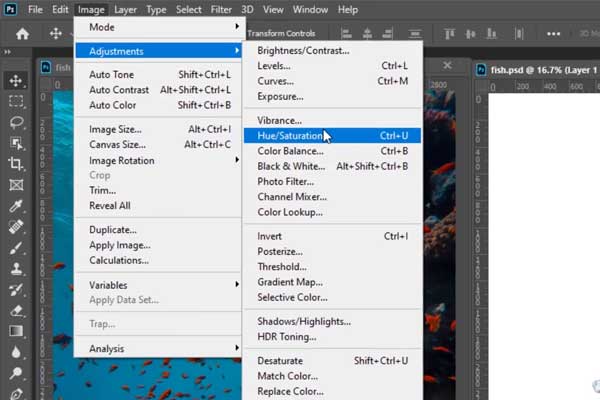
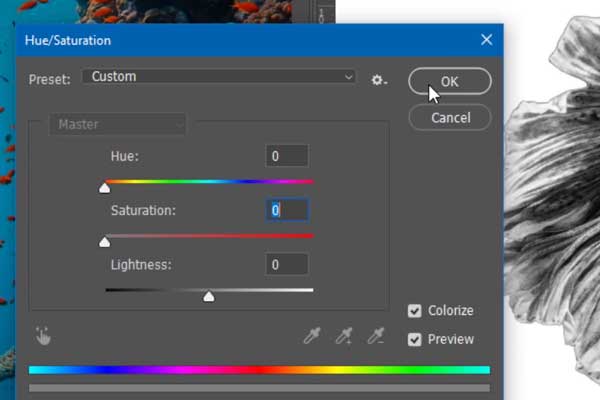
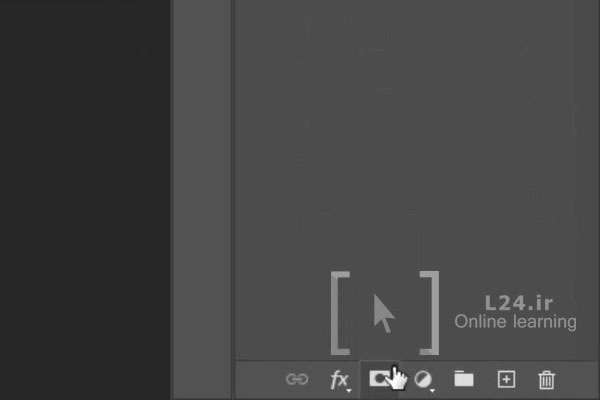
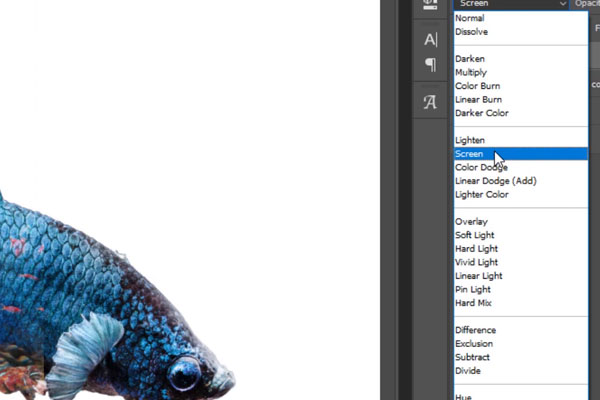
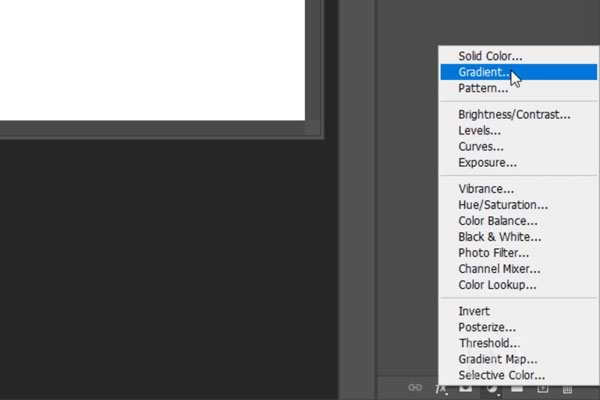
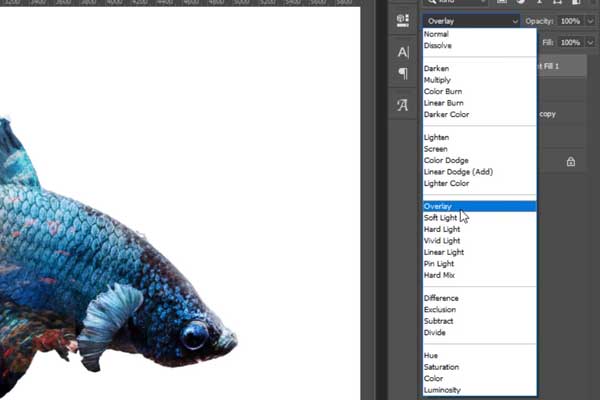
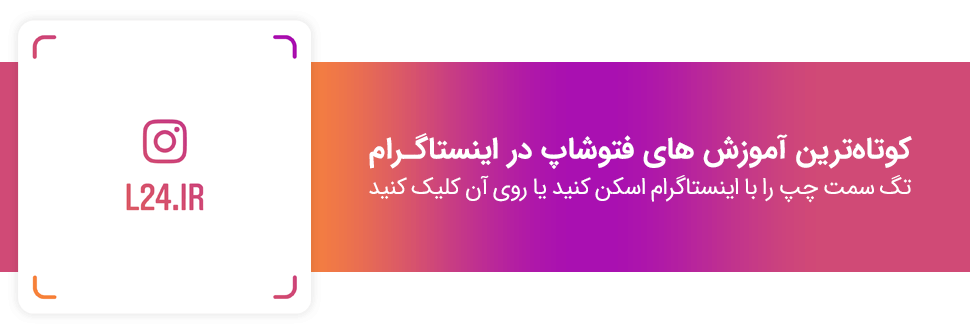



بسیار کامل و کاربردی ممنون
سلام اطلاعات سایت همشون کاربردی و حرفه ای هستن ممنون از آموزش استفاده از تکنیک double exposure
تشکر فراوان از دقت نظرتان
سلام سیاه و سفید شدن عکس در فتوشاپ خیلی عالی و روان توضیح داده شده
تشکر فراوان از دقت نظرتان
اگر امکان دارد، در مورد دبل اکسپوژر هم توضیح کامل دهید.
توضیحات کامل در لینک مقاله ذیل آماده است.
https://l24.ir/double-exposure-tutorial-in-photoshop/